Bedste gratis værktøjer til at oprette PowerPoint-præsentationer (PPT) online
Hvis du ikke har Microsoft Office installeret på din computer, men du vil lave en præsentation, så tjek disse gratis værktøjer, der kan hjælpe dig med at oprette PowerPoint-præsentationer (PPT)(create PowerPoint presentation (PPT) online) gratis online. Alle disse værktøjer giver brugerne mulighed for at oprette og redigere PowerPoint -præsentationer og downloade dem til deres computer.
Gratis værktøjer til at skabe PPT online
1] Office.com PowerPoint Online
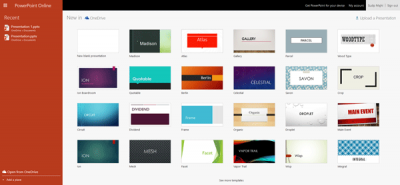
Når du ikke har desktopversionen af Microsoft PowerPoint , kan du bruge webversionen af Office.com . Det har måske ikke alle muligheder som desktopversionen, men det gør jobbet godt. Du kan finde masser af skabeloner til at tilpasse din præsentation. Det er også muligt at downloade det endelige produkt til computeren eller gemme det på OneDrive , så du kan få adgang til det hvor som helst. Den bedste del af dette onlineværktøj(this online tool) er, at du kan dele præsentationen med hvem som helst lige fra det samme vindue, hvor den viser muligheder for at lave en PPT .
2] Google Slides

Hvis du ikke kan lide PowerPoint Online , eller du ønsker at få en ny grænseflade, eller der er en anden grund til at prøve en anden online PowerPoint-maker, kan du vælge Google Slides . Da denne er direkte knyttet til Google Drev(Google Drive) , kan du enten downloade præsentationen til din pc, eller du kan gemme den i skylageret. Ligesom PowerPoint Online tilbyder det brugere forskellige temaer og masser af funktioner til at lave eller redigere en præsentation. Det er meget enkelt at indsætte et tekstfelt eller en video i Google Slides . Dette webværktøj(This web tool) fra Google kommer også med tilføjelseskompatibilitet, og det betyder, at hvis du ikke kan finde en mulighed i Google Slidesinterface, kan du finde det ved at installere en tilføjelse.
3] Zoho Show

Zoho Show er en anden fantastisk online PPT- skaber, du kan bruge. Selvom den nye version stadig er under udvikling, kan du prøve den. Den kommer med nogle væsentlige muligheder såsom temavalg, billede/tabel/tekst/form/diagram/mediefilindsættelse osv. Du kan også oprette en animation baseret på dine præferencer. Udover at gemme præsentationen i PPTX -format, kan du dele den direkte fra Zoho Show -grænsefladen. Du kan også finde præsentationen i Zoho Docs . Den eneste ulempe er, at Zoho Docs tillader gratis kontobrugere at have 5 GB lagerplads. Men hvis du vil lave to eller tre præsentationer, ville det ikke være et problem.
4] OffiPPT Online

Selvom det ikke tilbyder en masse muligheder som andre værktøjer ovenfor, kan du oprette en grundlæggende præsentation ved hjælp af OffiPPT Online . Brugergrænsefladen er pæn og ren, og du kan finde nogle nyttige funktioner. Du kan indsætte en tabel, billede osv. i præsentationen. Du kan også downloade præsentationen i PPT- og PPTX -format. Du kan linke din Dropbox - konto til denne app(this app) , og du vil derfor være i stand til at gemme dine præsentationer i Dropbox .
5] Visme

Hvis du laver en professionelt udseende PowerPoint - præsentation med smukke skabeloner, er Visme en af de bedste muligheder for dig. Fra indsættelse af billede til form, lyd, cirkeldiagram, eksternt indhold, alt er muligt på Visme . Brugergrænsefladen er også ret anderledes end andre. Men tilbageslaget ved dette værktøj(this tool) er, at du ikke kan downloade din præsentation til din computer i PPT- eller PPTX -format. De gratis kontoindehavere kan også få adgang til begrænsede skabeloner og højst lave tre projekter.
6] Præzi(6] Prezi)

Prezi er en anden gratis online PPT maker, som du kan bruge, når du har brug for en mere praktisk præsentation i stedet for almindelige PPT slides. Da det kommer med professionelt udseende og business class skabeloner, kan du også oprette PPT til økonomiske rapporter. Når det kommer til at tilpasse skabelonen, kan du indsætte billede, figurer, YouTube -video eller tegne streger osv. Ulempen ved Prezi er, at du ikke kan downloade præsentationen til din computer. Du kan dog dele det med enhver direkte fra tilpasningsgrænsefladen.
Hvis du har brug for fuldstændig gratis adgang til nyttige funktioner, kan du vælge enten PowerPoint Online eller Google Slides. Disse to giver flere skabere mulighed for at arbejde på den samme præsentation.(If you need complete free access to useful functionalities, you can choose either PowerPoint Online or Google Slides. Those two allow multiple creators to work on the same presentation as well.)
Related posts
Konverter PDF til PPT (PowerPoint) ved hjælp af disse gratis software og onlineværktøjer
Bedste gratis PowerPoint til billedkonverteringssoftware og onlineværktøjer
Bedste gratis PowerPoint-skabeloner til lærere
Sådan batchkonverteres PowerPoint (PPT eller PPTX) til PDF i Windows
10 gode websteder til gratis PowerPoint-skabeloner
Bedste gratis online skærmoptagersoftware med lyd til Windows 10
Bedste gratis Image Hosting-websteder til at uploade og dele billeder
Bedste gratis online datavisualiseringsværktøjer
Bedste Carbon Footprint Calculator-værktøjer til at beregne dit Carbon Footprint
Bedste gratis online fakturagenerator og -producent til at generere regninger
De 10 bedste steder at se tegnefilm online gratis
6 bedste StumbleUpon-alternativer
7 bedste apps og websteder til at se videoer sammen
Bedste grafiske designværktøjer og software til begyndere
Bedste gratis sikre online fildeling og lagringstjenester
De 5 bedste websteder til at finde en online underviser til voksne og børn
Bedste gratis internethastighedstest onlinetjenester og websteder
Liste over bedste gratis online Gantt Chart Maker-værktøjer og websteder
Bedste gratis online lydkonverterere til at konvertere lydfiler
Bedste gratis værktøjer til at komprimere billeder online uden at miste kvalitet
